引言
Windows PE(预安装环境)是一个基于Windows的轻量级操作系统,常用于系统修复、数据恢复和系统部署。由于其精简的特性,PE系统默认不包含网络功能。然而,在某些情况下,如远程访问或下载更新时,我们需要将PE系统连接到网络。本文将为您详细介绍如何在PE系统中快速建立网络连接。
准备工作
在开始之前,请确保您已经:
准备了一根网线(如有线连接需求)。
打开了无线网络开关(如有线连接需求)。
已知目标网络的IP地址、子网掩码、默认网关和DNS服务器地址(如有线连接需求)。
联网步骤
步骤一:启动PE系统
将装有PE系统的U盘插入计算机,重启计算机。
在启动过程中,按相应的快捷键(如F12)进入启动菜单。
选择U盘启动项,启动PE系统。
步骤二:配置网络连接
进入PE系统后,点击“开始”菜单,找到并打开“网络连接”。
在网络连接窗口中,找到“本地连接”或“无线连接”图标。
右键点击对应的连接,选择“属性”。
步骤三:配置网络设置
在弹出的属性窗口中,找到“Internet协议版本4(TCP/IPv4)”并双击。
如果您使用有线连接,请选择“使用下面的IP地址”,然后输入以下信息:
IP地址:例如192.168.1.2
子网掩码:例如255.255.255.0
默认网关:例如192.168.1.1
DNS服务器地址:例如8.8.8.8
如果您使用无线连接,请选择“自动获取IP地址”和“自动获取DNS服务器地址”。
点击“确定”保存设置。
步骤四:测试网络连接
在PE系统桌面,打开“Internet Explorer”。
输入一个常见的网站地址,如“www.google.com”。
如果能够成功打开网页,说明网络连接已成功建立。
总结
通过以上三个步骤,您可以在PE系统中快速建立网络连接。在连接网络后,您可以轻松地进行远程访问、下载更新或进行其他网络操作。希望本文对您有所帮助!